caj是什么格式文件用什么打开 caj文件怎么打开
我们都知道文件有很多种格式,不同格式的打开方式都是不一样的,而有些文件格式很多用户可能比较陌生,比如caj是什么格式文件,该怎么打开呢?它是学术文献常见的一种文本格式,打开该文件我们要用到文献阅读工具,现在就跟着小编一起来看看caj文件的详细打开方法吧。
具体步骤如下:
1、首先百度搜索知网,我们在百度中找到知网官网的链接,点击进入便可,打开后的首页如下图所示。
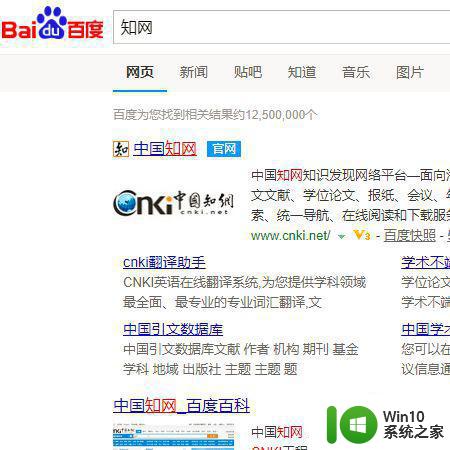
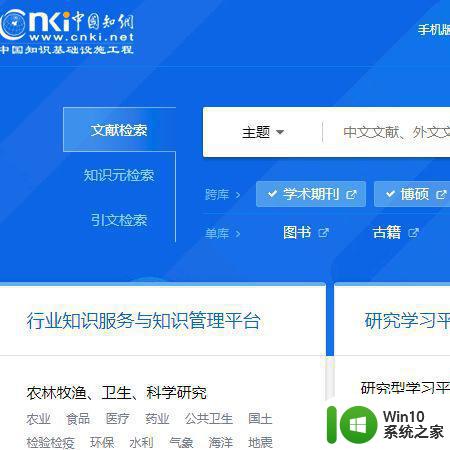
2、我们在首页拖动鼠标,一直拉到最下方,E-Study和CAJViewer的下载链接在不同的位置,E-Study在右下角的软件产品中,CAJViewer的下载链接在正下方的CNKI常用软件下载中,如下图所示。
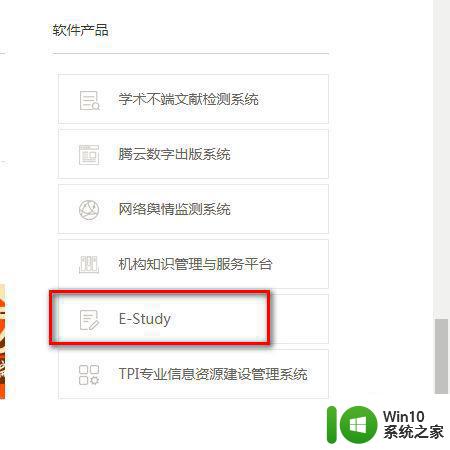
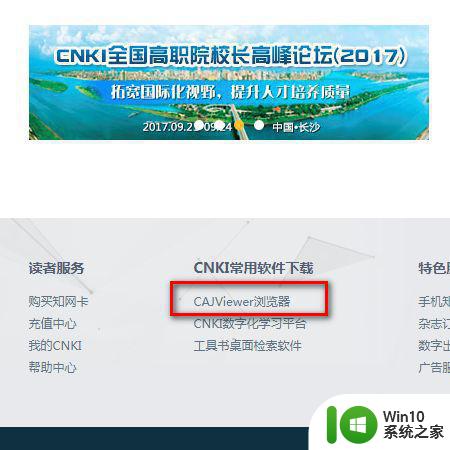
3、我们分别下载这两个文件,下载完成后安装即可。安装过程如下图所示,不再详细介绍了,我们在安装过程中选择相应的安装目录安装即可。
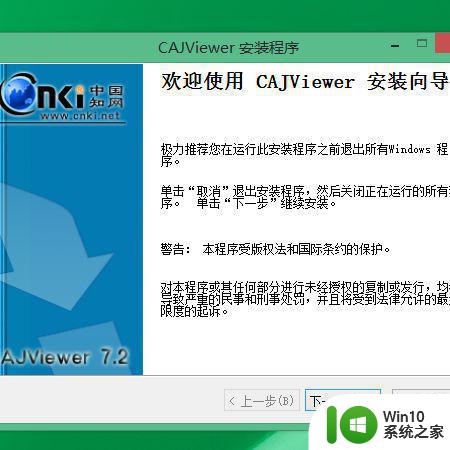
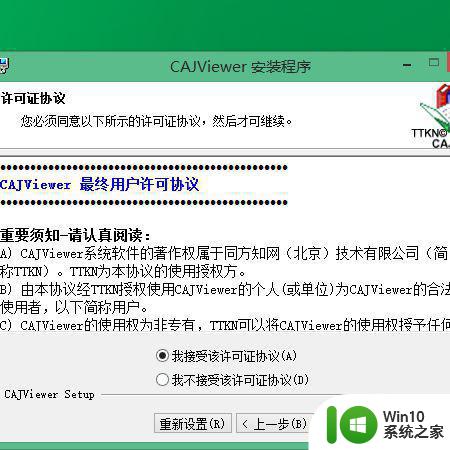
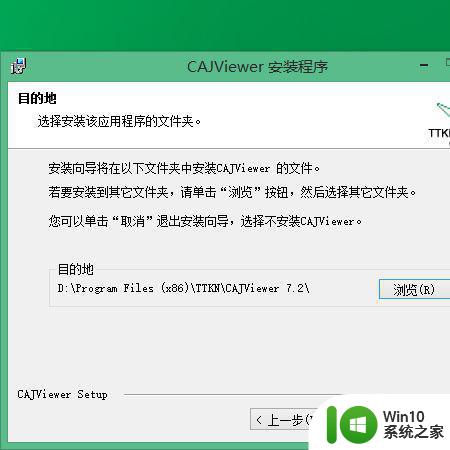
4、安装完成后我们分别使用两个工具打开caj文件,E-Study文件打开的界面如下图所示,E-Study是一个文件管理软件,不仅可以打开caj文件,还可以打开pdf等其他的文件,并且可以给文献分类放在不同的目录下。
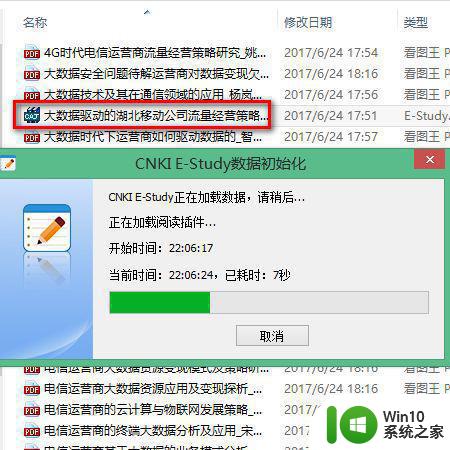
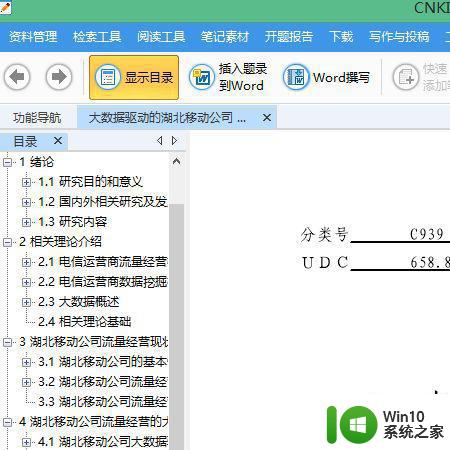
5、接下来我们使用CAJViewer打开caj文件,我们在caj文件上右键选择打开方式,选择CAJViewer打开,打开后的界面如下图所示。
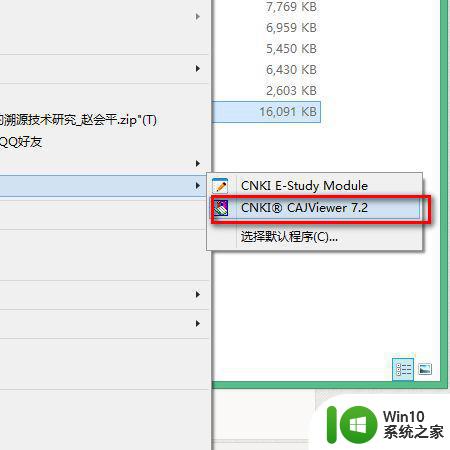
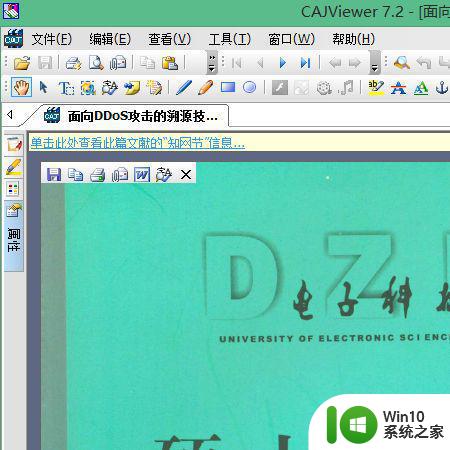
6、E-Study和CAJViewer都可以打开caj文件,那么选择哪一个比较好呢?CAJViewer是一个文件阅读器,如果你仅仅是想要打开并查看caj文件的话可以使用CAJViewer,这个软件是轻量级的使用方便快捷。E-Study是一个文献管理软件,不仅可以打开caj文件,还可以打开其他的文件(pdf等),最重要的是还可以管理这些文件,我们在E-Study中可以创建不同的文件夹来分别管理这些文件,如下图所示。E-Study打开较慢,但是如果需要管理不同的caj文件的话,建议使用E-Study。
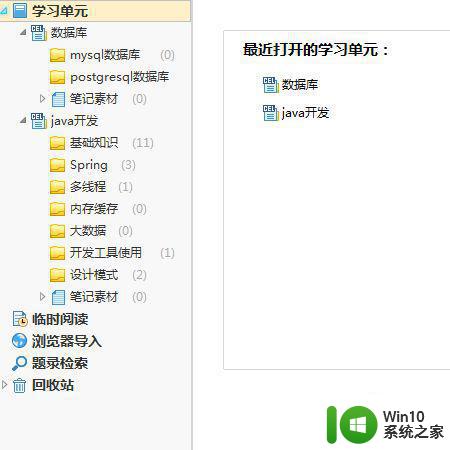
上述给大家介绍的就是caj文件的打开方法,我们可以借助一些软件来进行打开,大家可以学习一下吧,希望帮助到大家。
caj是什么格式文件用什么打开 caj文件怎么打开相关教程
- CAJ格式文件打开的方法 CAJ格式文件如何用什么软件打开
- 电脑打开caj文件的软件有哪些 caj文件用什么软件打开
- 教你打开caj文件的操作方法 caj为什么在电脑上打不开了
- 在电脑上怎样打开caj文件 电脑怎么打开caj文件
- stp是什么格式的文件怎么打开 stp文件用什么软件打开
- mpp文件是用什么软件打开 如何打开mpp格式文件
- 电脑怎么打开egp格式文件 egp文件是什么软件的文件格式
- psd是什么格式怎么打开 psd文件用什么打开
- dat文件是什么文件怎么打开 dat文件用什么软件打开
- 3dxml文件是什么格式如何打开 3dxml文件打开软件有哪些
- ai格式的文件用什么软件打开 AI文件打开方法
- csv 文件格式怎么打开 csv文件用什么打开
- U盘装机提示Error 15:File Not Found怎么解决 U盘装机Error 15怎么解决
- 无线网络手机能连上电脑连不上怎么办 无线网络手机连接电脑失败怎么解决
- 酷我音乐电脑版怎么取消边听歌变缓存 酷我音乐电脑版取消边听歌功能步骤
- 设置电脑ip提示出现了一个意外怎么解决 电脑IP设置出现意外怎么办
电脑教程推荐
- 1 w8系统运行程序提示msg:xxxx.exe–无法找到入口的解决方法 w8系统无法找到入口程序解决方法
- 2 雷电模拟器游戏中心打不开一直加载中怎么解决 雷电模拟器游戏中心无法打开怎么办
- 3 如何使用disk genius调整分区大小c盘 Disk Genius如何调整C盘分区大小
- 4 清除xp系统操作记录保护隐私安全的方法 如何清除Windows XP系统中的操作记录以保护隐私安全
- 5 u盘需要提供管理员权限才能复制到文件夹怎么办 u盘复制文件夹需要管理员权限
- 6 华硕P8H61-M PLUS主板bios设置u盘启动的步骤图解 华硕P8H61-M PLUS主板bios设置u盘启动方法步骤图解
- 7 无法打开这个应用请与你的系统管理员联系怎么办 应用打不开怎么处理
- 8 华擎主板设置bios的方法 华擎主板bios设置教程
- 9 笔记本无法正常启动您的电脑oxc0000001修复方法 笔记本电脑启动错误oxc0000001解决方法
- 10 U盘盘符不显示时打开U盘的技巧 U盘插入电脑后没反应怎么办
win10系统推荐
- 1 雨林木风ghost win10 64位镜像快速版v2023.04
- 2 深度技术ghost win10 64位旗舰免激活版v2023.03
- 3 系统之家ghost win10 64位稳定正式版v2023.03
- 4 深度技术ghost win10 64位专业破解版v2023.03
- 5 电脑公司win10官方免激活版64位v2023.03
- 6 电脑公司ghost win10 64位正式优化版v2023.03
- 7 华硕笔记本ghost win10 32位家庭版正版v2023.03
- 8 雨林木风ghost win10 64位旗舰安全版下载v2023.03
- 9 深度技术ghost win10 64位稳定极速版v2023.03
- 10 技术员联盟ghost win10 64位游戏装机版下载v2023.03